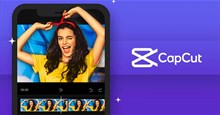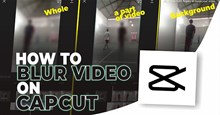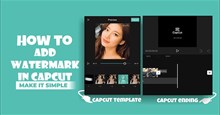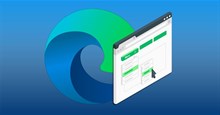Cách tạo hiệu ứng đóng băng khung hình trong CapCut
Hiệu ứng Đóng băng khung hình (Freeze Frame) của CapCut chính là lựa chọn lý tưởng để khiến cho video thêm phần thú vị. Freeze Frame là một hiệu ứng làm dừng chuyển động tại một thời điểm cụ thể, giúp nhấn mạnh các khoảnh khắc quan trọng và thêm phần nghệ thuật cũng như kịch tính cho video.
Trong hướng dẫn này, hãy cùng tìm hiểu cách đóng băng một khung hình trong CapCut để tạo các video Reels, Shorts và TikTok hấp dẫn, thu hút nhiều người xem.
Freeze Frame là gì?
Trong biên tập video, Freeze Frame là kỹ thuật dừng lại một khoảnh khắc trong đoạn phim, biến nó thành một hình ảnh tĩnh. Hiệu ứng này thường được dùng để nhấn mạnh cảm xúc, hành động hoặc chi tiết nào đó, cho phép người xem dừng lại và hiểu sâu hơn về ý nghĩa của khoảnh khắc ấy.
Vào những năm 1970-1980, Freeze Frame từng rất phổ biến trong phim ảnh, nhưng sau đó ít được sử dụng vì làm gián đoạn mạch nội dung. Tuy nhiên, nó chưa bao giờ biến mất hoàn toàn. Ví dụ, trong các phim của Martin Scorsese, ông thường dùng Freeze Frame để dừng hình và cho người dẫn chuyện giải thích diễn biến đang xảy ra.
Một ví dụ điển hình là cảnh Leonardo DiCaprio trong phim The Wolf of Wall Street, thể hiện một khoảnh khắc freeze-frame kinh điển.

Với sự phát triển của video ngắn, nhiều nhà sáng tạo nội dung hiện đang sử dụng Freeze Frame để tạo nên nội dung ấn tượng hơn. Kỹ thuật này giúp chèn các yếu tố tĩnh vào một câu chuyện động, tăng cường hiệu ứng thị giác và cảm xúc cho video.
Với tính năng Freeze trong CapCut, mọi người có thể cắt, kéo dài hoặc rút ngắn một khung hình, từ đó tạo ra những hiệu ứng bất ngờ và độc đáo. Đây là công cụ tuyệt vời để nhấn mạnh khoảnh khắc quan trọng, tạo sự hồi hộp hoặc gây ấn tượng thị giác.
Cách tạo hiệu ứng đóng băng khung hình trong CapCut PC
Dưới đây là cách tạo hiệu ứng đóng băng khung hình trong CapCut bản dành cho máy tính (PC/Desktop) chỉ với vài bước đơn giản:
Bước 1: Mở CapCut PC và tạo một dự án mới.
Bước 2: Nhập đoạn video mà mọi người muốn chỉnh sửa và kéo nó vào bảng timeline.
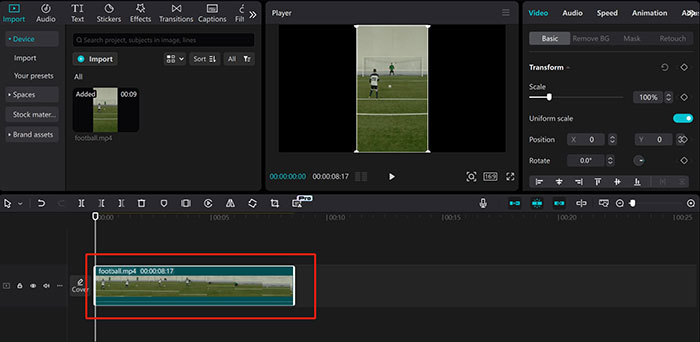
Bước 3: Nhấp vào đoạn clip trong timeline (clip sẽ có viền trắng hiện ra). Tiếp tục kéo con trỏ thời gian đến vị trí muốn bắt đầu đóng băng khung hình.
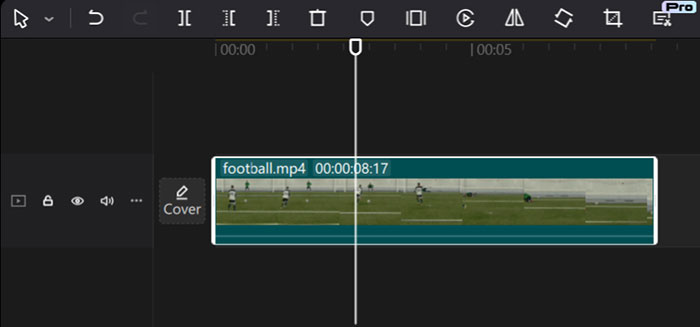
Người dùng có thể nhấn phím cách để chạy video và nhấn lần nữa để căn dừng đúng khung mình cần.
Bước 4: Trong thanh công cụ phía trên timeline, nhấn vào nút Freeze. Nếu nút này bị mờ, có thể là do đoạn clip chưa được chọn.
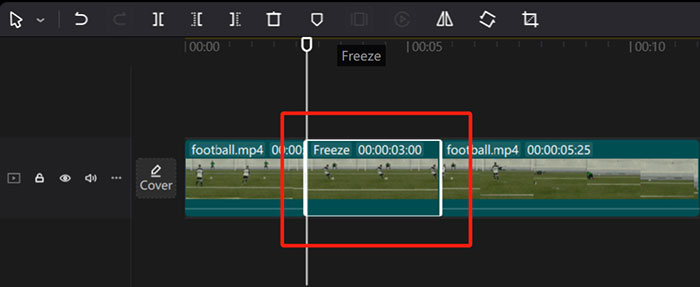
Một đoạn đóng băng 3 giây sẽ được tạo tại vị trí mọi người đã chọn và hoàn tất đóng băng một khung hình. Người dùng có thể điều chỉnh độ dài của đoạn đóng băng bằng cách kéo hai đầu viền trắng của đoạn đó.
Lưu ý khi dùng Freeze Frame cho video ngắn
Độ dài của video ngắn phụ thuộc vào nền tảng và mục đích. Các nền tảng như Reels, TikTok hoặc Shorts thường ưu tiên độ dài 15-30 giây, đủ ngắn để gây chú ý và dễ chia sẻ.
Để truyền tải nội dung hiệu quả trong khoảng thời gian ngắn, mọi ngời có thể thêm hiệu ứng phụ hoặc chữ lên khung hình đóng băng để phù hợp hơn với thói quen xem nhanh của khán giả.
Bằng cách làm theo các bước trên, mọi người có thể dễ dàng tạo ra các hiệu ứng đóng băng khung hình hấp dẫn trong CapCut bản máy tính. Nếu là một nhà sáng tạo nội dung đang tìm kiếm các phương pháp kể chuyện sáng tạo, thì đóng băng khung hình chính là công cụ tuyệt vời để tạo ra nội dung viral.
Hướng dẫn
-

CapCut: Hướng dẫn thêm giọng đọc văn bản vào video
-

Hướng dẫn làm mờ video bằng CapCut
-

Hướng dẫn thêm logo vào video bằng CapCut
-

Hướng dẫn đảo ngược video bằng CapCut
-

Tất cả các kết thúc trong Five Hearts Under One Roof season 2
-

Hướng dẫn Reroll trong Reverse: 1999
-

Tổng hợp code Vũ Trụ Phong Thần 3D mới nhất và cách nhập
-

Mẹo bắn headshot chuyên nghiệp trong PUBG Mobile
-

Hướng dẫn cá nhân hóa Microsoft Edge
-

Hướng dẫn cách dùng Topping hiệu quả trong Cookie Run: Kingdom
-

TOP thẻ bài mạnh nhất trong Plants vs Brainrots
-

Những mẹo tăng tưởng kênh TikTok và thời gian nên đăng video